如何升级iPad系统 升级iPad系统的方法有哪些
时间:2017-07-04 来源:互联网 浏览量:
今天给大家带来如何升级iPad系统,升级iPad系统的方法有哪些,让您轻松解决问题。
当前的智能设备,尤其是苹果的平板电脑,很受欢迎。在 iPad 上使用的系统也是不断的在更新升级的,不断的有新功能出现。那当有新的系统更新可用时,我们应该怎么升级 iPad 系统呢?下面简单介绍下升级 iPad 系统的一些常用的方法。具体方法如下:
解决方法1:
1这个方法最为方便,只要是 iPad 接入可以上网的无线网络,并且有针对当前 iPad 的系统更新,就可以用此方法。先打开 iPad 上的“设置”图标,如图所示
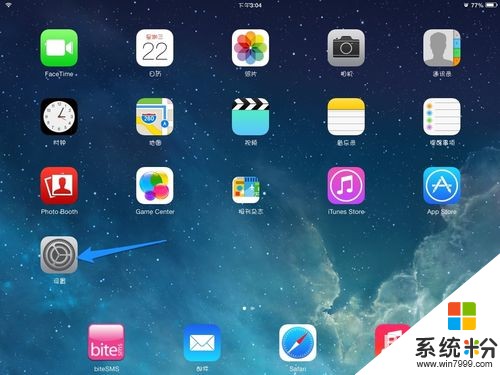 2
2接下来在设置列表的左侧,点击“通用”选项,然后再点击右窗格中的“软件更新”选项,如图所示
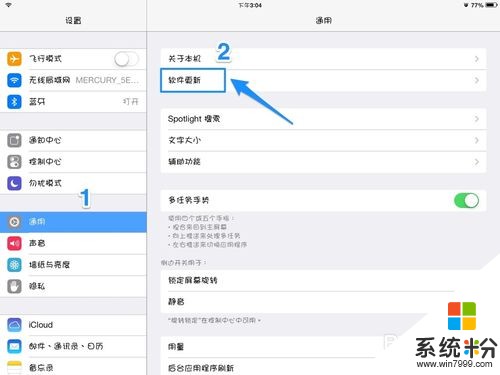 3
3随后系统会连网检测更新,如果有更新的话,会提示我们下载并安装。根据它的提示操作就可以了。

解决方法2:
1如果当前 iPad 没有连接无线的话,那我们就只有借助电脑来为它升级系统了。把 iPad 与电脑连接起来,打开 iTunes 软件,点击右上方的“iPad”按钮,如图所示
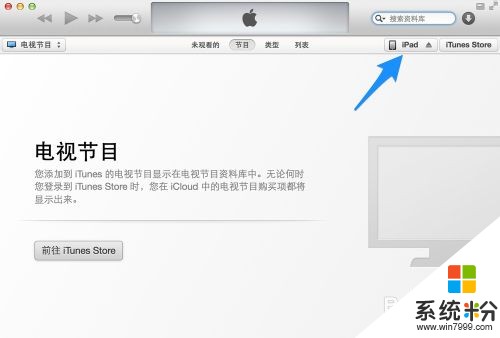 2
2一般情况下,当 iTunes 检测到有连接的设备之后,都会自动连网为它检测是否当前有可用的更新系统,然后会自动弹出升级更新出来。如果没有弹出来的话,那我还可以在 iPad 的摘要界面点击“检查更新”按钮,如图所示
 3
3等待检测出当前 iPad 可用更新以后,按照提示下载更新并升级,就可以了。
解决方法3:
1这个方法适用于有越狱过的 iPad 设备,因为越狱过的设备不可以直接使用无线更新,当然使用上面的第二个方法还是可以的,不过就是速度比较慢。其实我们还可以手动下载更新只固件,可以前往 91 的固件下载专区:http://iphone.91.com/fw/ ,根据自己的设备类型,下载固件。
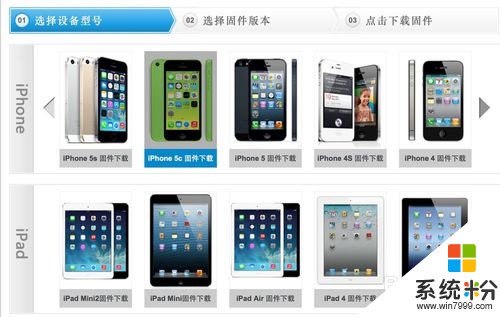 2
2固件下载好以后,还是在 iPad 的摘要界面,如果是 Windows 系统请先按住 Shift 键,如果是苹果系统请先按住 Option 键,然后再点击“检查更新”按钮,如图所示
 3
3接着在弹出的固件选择窗口中,选择我们之前从网上下载好的固件,如图所示
注:如果在选择固件以后,iTunes 提示有固件不兼容的话,是因为下载错了固件,重新下载正确系统类型就好。
 4
4随后 iTunes 会提示我们要将 iPad 更新到新系统,点击“更新”按钮继续,如图所示
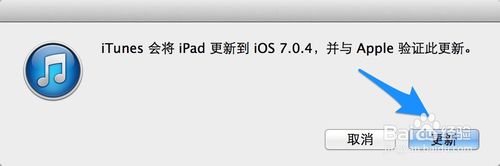 5
5最后就等待 iTunes 提取固件,更新系统就好了。
以上就是如何升级iPad系统,升级iPad系统的方法有哪些教程,希望本文中能帮您解决问题。
相关教程
- ·ipad如何升级系统? 通过itunes升级固件的方法有哪些?
- ·iPad的iOS操作系统升级方法 iPad的iOS操作系统如何升级
- ·如何把iPhone/ipad升级到ios8系统 把iPhone/ipad升级到ios8系统的方法
- ·iPad越狱后如何升级 iPad越狱后升级的方法有哪些
- ·ipad如何升级ios7 ipad升级ios7的方法
- ·ipad mini 升级ios9系统时卡住应该怎么操作 ipad mini 升级ios9系统时卡住应操作的方法有哪些
- ·笔记本电脑怎么连wifi网络 笔记本电脑如何连接无线网络
- ·微信通话无声音 微信电话没有声音对方听不见
- ·电脑连过的wifi怎么清除重新连接 电脑如何取消已经连接的WIFI网络
- ·切换圆角半角快捷键 圆角半角输入切换技巧
电脑软件热门教程
- 1 电脑软键盘如何打开 电脑软键盘打开的方法有哪些
- 2 电脑QQ闪退该如何解决 电脑QQ闪退怎么回事 电脑QQ闪退解决的办法有哪些
- 3 wins7如何设置密码输入错误时候锁定计算机的方法 wins8如何设置密码输入错误时候锁定计算机的方法
- 4网页浏览器文字变得模糊怎么办 如何处理网页浏览器文字变得模糊的问题
- 5如何在电脑上面缴网费 在电脑上面缴网费的方法有哪些
- 6电脑远程共享文件找不到网络路径怎么解决 电脑远程共享文件找不到网络路径如何解决
- 7如何用discuz门户网站模版 discuz手机用户模版的方法
- 8怎样挑选主板,主板什么牌子的好 挑选主板的方法,主板什么牌子的好
- 9如何利用UG在产品设计时做标识,利用UG在产品设计时做标识的方法
- 10Tablet PC输入面板怎么关闭|Tablet PC输入面板关闭方法
